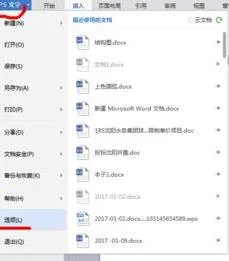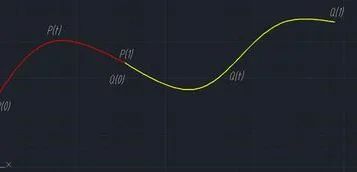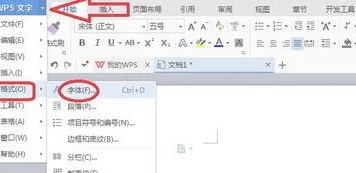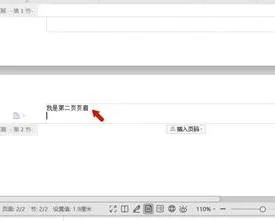1.WPS文字目录如何直接跳转到目录对应内容
新建文档在开始的菜单栏里,找到文本样式的区域点击第一个标题样式然后输入内容然后点击第二个标题样式,第二个样式比第一个样式的字号小了一号然后再点击第三个样式,或者直接点击默认段落样式,输入内容注意一定要从样式里面按照分级来填入内容,既利于目录生成,也利于修改内容而不变格式然后见证奇迹的时刻来了,点击章节-目录页-自动生成,选择其中一个样式这样目录就生成了实现目录跳转,只需要按ctrl+目录里想要跳转的页面,就马上直达指定的页面。
2.如何使wps中自动生成的目录有直接跳转到目录对应内容的页面
1、演示使用的办公软件为WPS文字,本次使用的版本为WPS2019,其他版本的WPS或Word均可参考本操作。
2、打开WPS办公软件,新建文字文档,在文档中输入用于演示自动生成目录的数据,因为要生成只能目录,这里使用标题格式输入。
3、然后点击菜单栏中的引用,找到展开的工具栏中的目录选项。
4、点击目录选项,选择其中一个智能目录格式生成,可以看到,WPS直接帮我们生成了文档的目录。
5、我们根据提示按Ctrl+鼠标点击,可以看到,页面直接跳转到了我们点击的页面。
3.如何在WPS里制作目录跳转效果
一、用“样式”工具将章节一的标题设为标题3,并居中。再用格式刷处理其他标题。
二、创建个性化目录。
插入目录时将“制表符前导符”选择为“无”,同时去掉“显示页码”前的选中标识“√”,然后确定。
用自己喜欢的字体、颜色将标题处理一下,达到醒目、紧凑的效果。
三、设置返回按纽。
在第一章节的末尾键入一个“回”字,并将其处理得醒目漂亮。然后选中它,插入超级链接,选择“本文档中的位置”——“文档顶端”,此时,也可以设置屏幕提示,然后确定。